
最近、セキュリティー対策としてZscalerを導入している企業が増えてきているようです。
今まで閲覧できていたサイトにアクセスできなかったりするようです。
アクセスできなくて困っている人のために、対策方法を紹介します!
閲覧できない問題(権限がありません)
Zscalerのセキュリティーレベルによって閲覧したい記事がアクセスできなくなってしまうことがあります。
小休憩時や昼休みにみたい記事もブロックされてしまうので、ストレスがかかると思います。
対処方法
そんな時はキャッシュで閲覧することで、セキュリティーを回避することができます。
キャッシュで閲覧する方法をブラウザの種類別に紹介します。
グーグルクロームでキャッシュで閲覧する方法

下記の画像の中に、記事タイトルの上にURLが記載されいます。その一番右に下向き三角の矢印(🔽)がありますので、これをクリックすると、キャッシュと表示されますので、表示されたキャッシュの文字をクリックすると、キャッシュで閲覧できます。
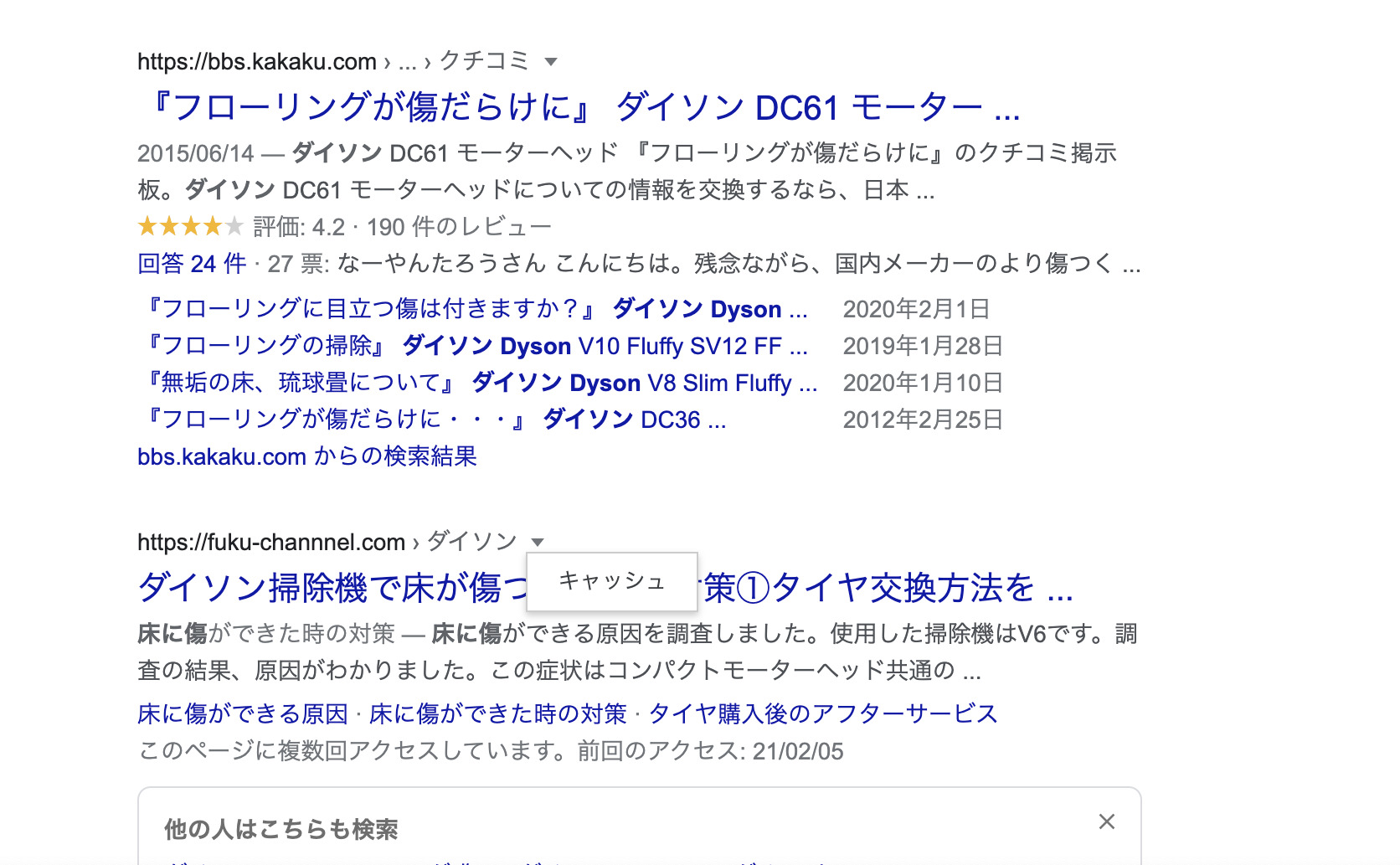
エッジでキャッシュで閲覧する方法

下記の画像の中に、記事タイトルの下にURLが記載されいます。その一番右に下向き三角の矢印(🔽)がありますので、これをクリックすると、キャッシュと表示されますので、表示されたキャッシュの文字をクリックすると、キャッシュで閲覧できます。
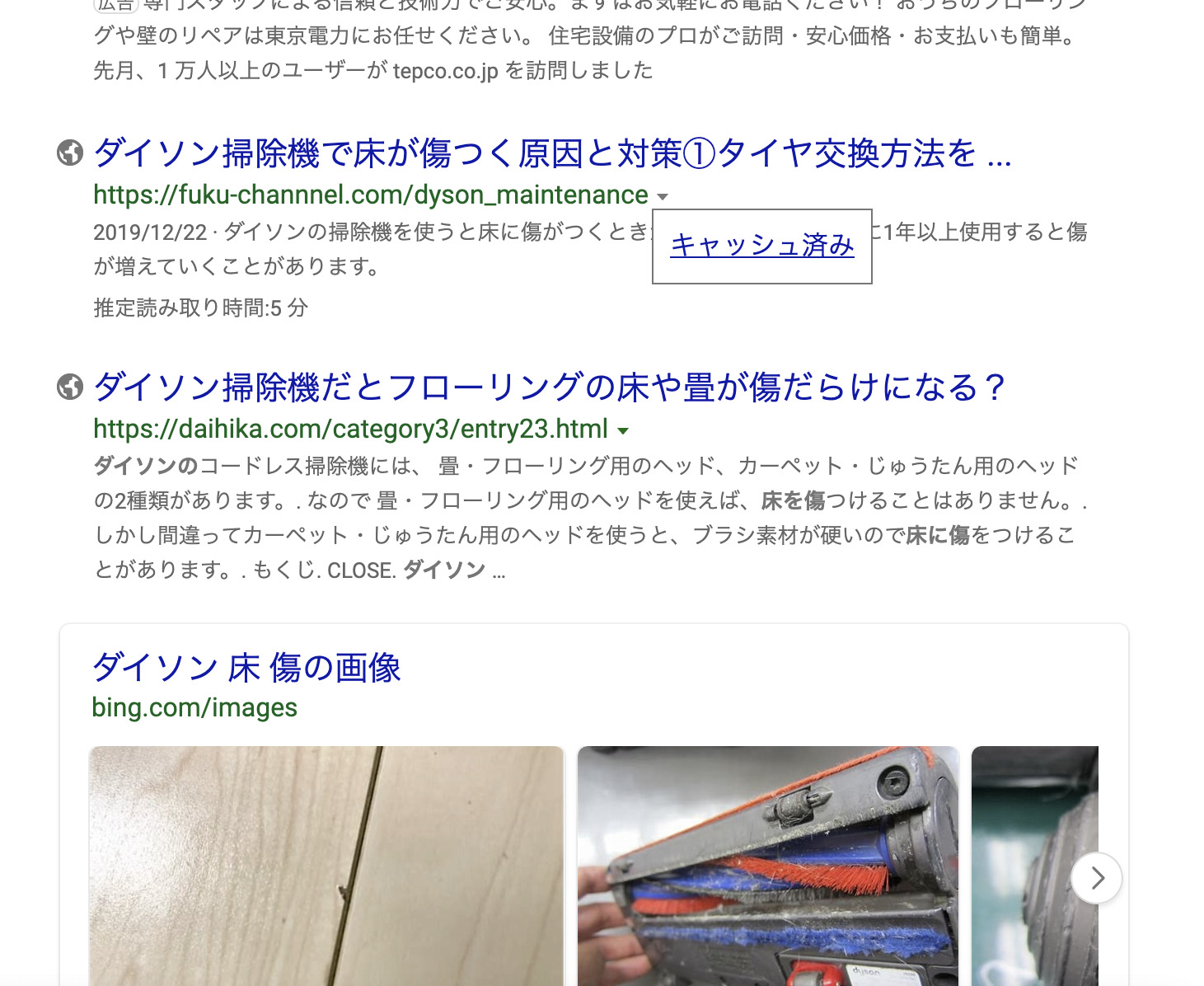
サファリでキャッシュで閲覧する方法

下記の画像の中に、記事タイトルの上にURLが記載されいます。その一番右に下向き三角の矢印(🔽)がありますので、これをクリックすると、キャッシュと表示されますので、表示されたキャッシュの文字をクリックすると、キャッシュで閲覧できます。
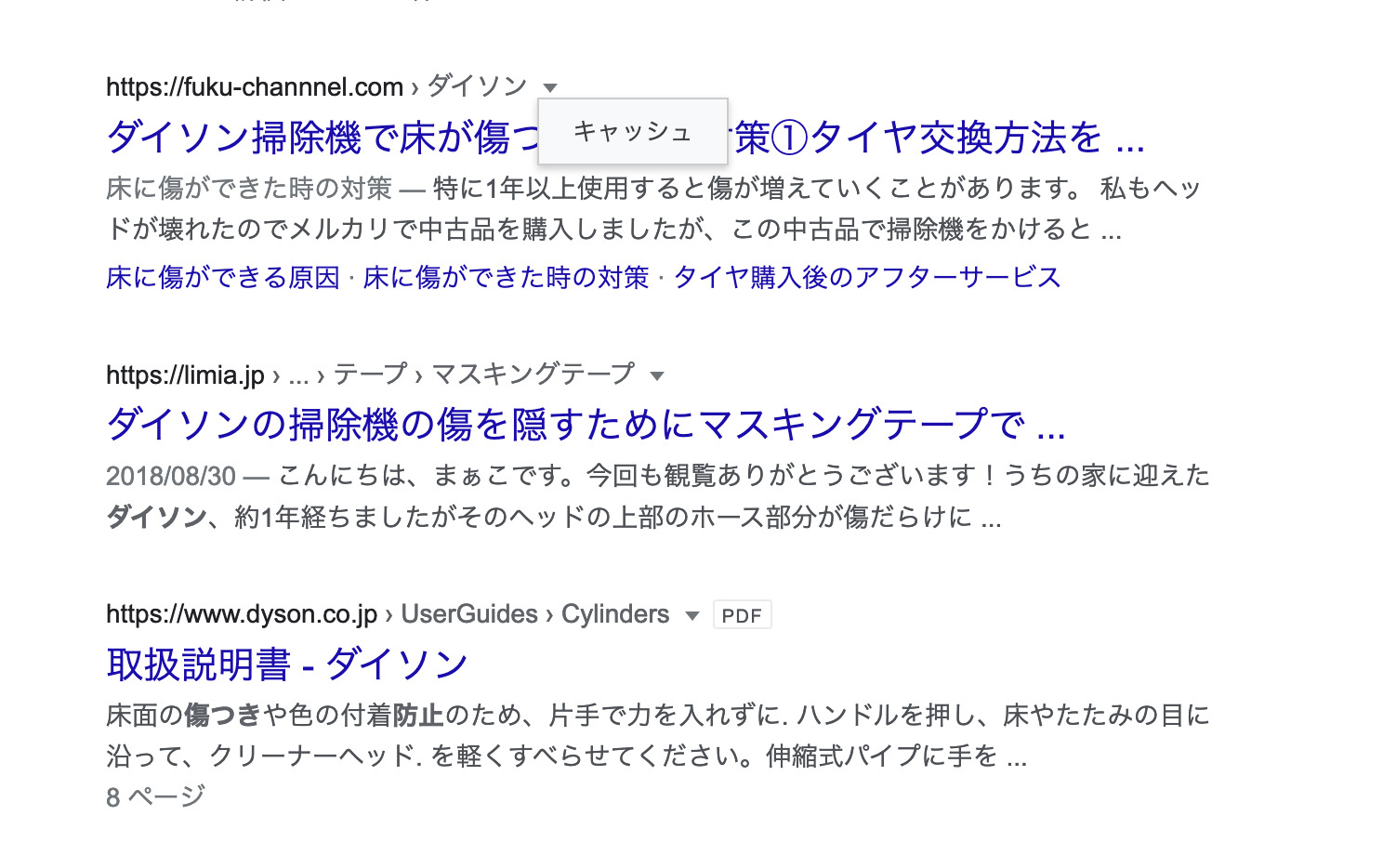
firefoxでキャッシュで閲覧する方法

下記の画像の中に、記事タイトルの上にURLが記載されいます。その一番右に下向き三角の矢印(🔽)がありますので、これをクリックすると、キャッシュと表示されますので、表示されたキャッシュの文字をクリックすると、キャッシュで閲覧できます。
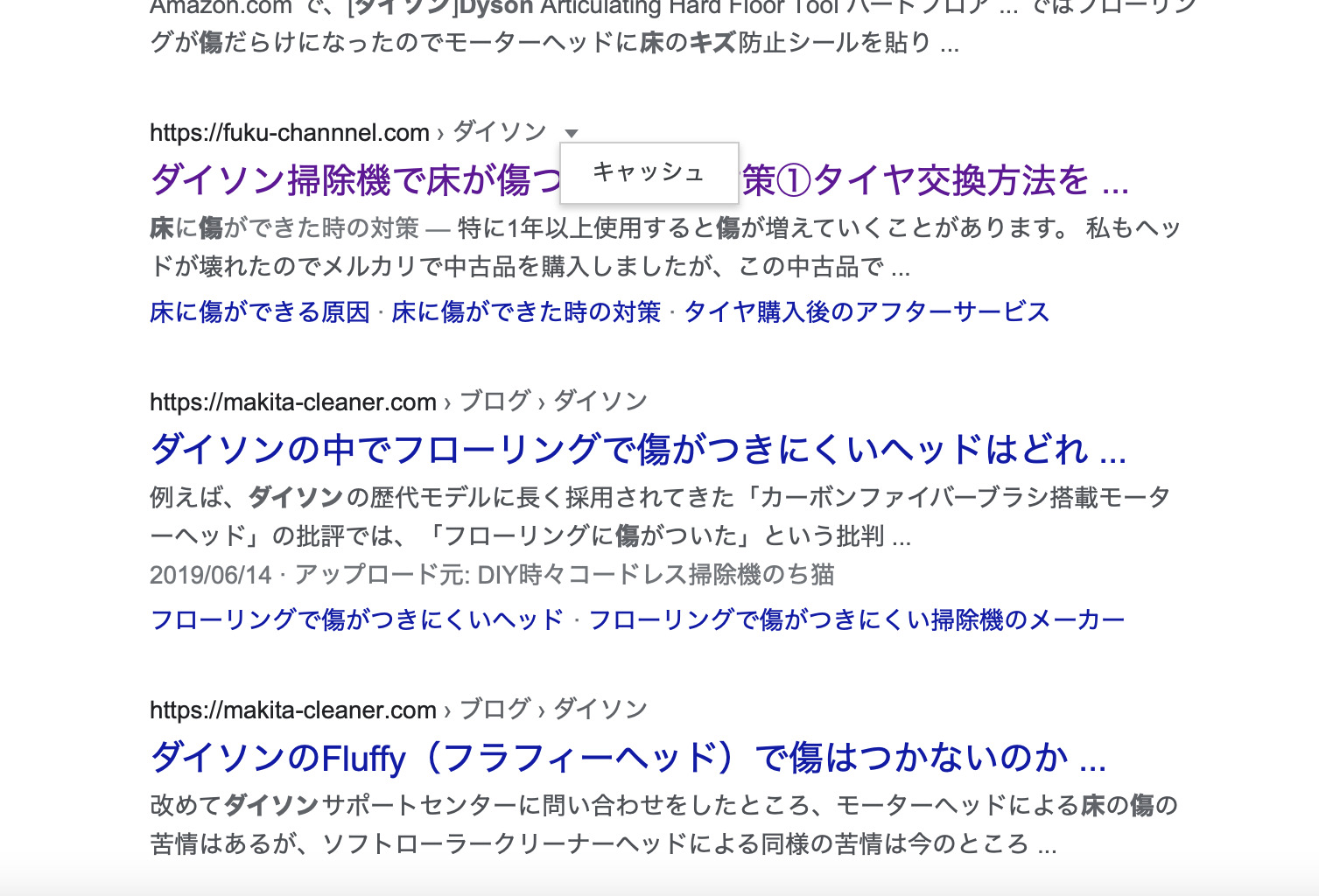
最後に
いかがでしたか?
キャッシュを使うことによって、あらゆるセキュリティーから回避して、閲覧したい記事を読む自由度を上げることができます。
うまくキャッシュを使っていきましょう!
